
Kalenderprogrammer skal holde os på sporet med aftaler, arrangementer og møder. De er beregnet til at hjælpe os med at være produktive. Men hvis du ikke fuldt ud udnytter ansøgningen Sådan bruger du Google Kalender som et visuelt motiveringsværktøj Sådan bruger du Google Kalender som et visuelt motiveringsværktøj Vi bruger stadig kalendere til at minde os om ting, men der er så mange andre anvendelser, nu hvor de er gået digitalt. Her er nogle unikke muligheder som et visuelt motiveringsværktøj. Læs mere, du kan gå glip af og dermed mindske din effektivitet.
Her er flere fejl, du kan lave med din kalender, især Google Kalender, og hvordan det kan være til fordel for dig at fastsætte dem.
1. Brug ikke cross-platform adgang
Når du har brug for at tjekke din kalender herfra, der og overalt, har du brug for adgang til tværplatforme. Hvis du for eksempel arbejder på en Mac-computer og bruger en Android-mobilenhed, skal du sørge for, at du har hurtig adgang til Google Kalender på begge. Ellers kan du mangle vigtige begivenheder og hoppe rundt bare for at oprette nye.
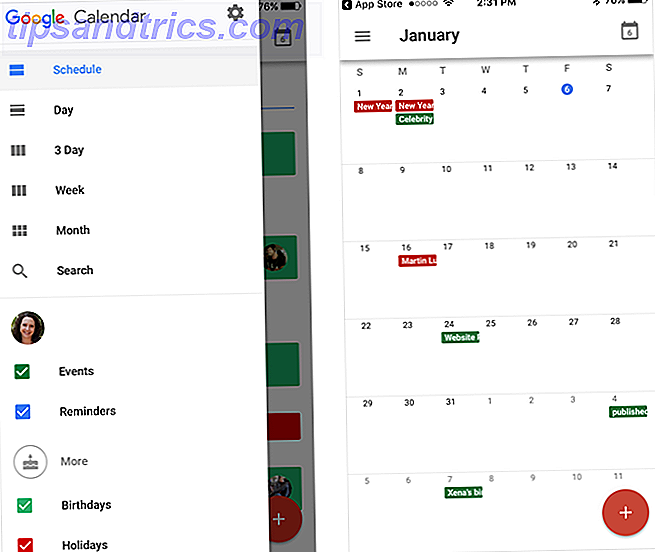
Du kan bruge Google Kalender på internettet, dine mobilenheder og med browserudvidelser. Med denne række adgang og værktøjer har du altid din kalender tæt på hånd Sådan synkroniseres Google Kalender med enhver anden platform Sådan synkroniseres Google Kalender med enhver anden platform Google Kalender er uden tvivl den nemmeste, mest intuitive og mest alsidige måde at organisere din dag. Det eneste problem, brugere ofte oplever, er at synkronisere det med deres enheder. Læs mere . Dette giver dig mulighed for at oprette og redigere begivenheder, modtage påmindelser og se din dagsorden, uanset hvor du er, og holde dig lige på sporet.
2. Ikke tilslutning til andre kalendere
For at spare tid, når det kommer til at tilføje helligdage, fødselsdage og lokale arrangementer, skal du oprette forbindelse til andre kalendere. Dette giver dig mulighed for automatisk at få genstande på din kalender. Så du behøver ikke spilde tid på at indtaste et års værd af begivenheder til din kalender eller forsøge at huske fødselsdage.

Med Google Kalender kan du vise fødselsdage for dem i dine Google Kontakter og endda dine Google+ cirkler. Du kan abonnere på en række almindelige kalendere Fantastiske ting, du kan importere automatisk til Google Kalender Awesome ting, du kan importere automatisk til Google Kalender En kalender holder alle aspekter af dit liv fokuseret på ét sted, så du kan bekymre dig mindre og opnå mere. Her er nogle nyttige måder at importere vigtige oplysninger til i din Google Kalender. Læs mere som ferie i dit land, forskellige professionelle sportsgrene, og endda månens faser.
Derudover kan du tilføje en kalender via URL, hvilket er praktisk til lokale arrangementer som f.eks. Dit barns skolekalender. Og du kan også inkludere delte kalendere, så du og din ægtefælle er for eksempel altid i tune.
Vælg Indstillinger (gearikon) fra øverste højre hjørne. Vælg Indstillinger fra listen, og klik derefter på fanen Kalendere for at få vist dine kalendere. For at forbinde yderligere kalendere, klik på Gennemse interessante kalendere på højre side.
3. Brug ikke nyttige funktioner
Google Kalender er et robust værktøj med en række funktioner, der hjælper dig med at holde orden. Hvis du ikke går ind i disse nyttige muligheder, undgår du en fantastisk måde at nemt administrere dine ting på.

Her er blot nogle få af de nyttige funktioner, og hvordan de kan hjælpe dig:
- Farvekodende begivenheder giver dig mulighed for hurtigt at få øje på forretning, personlige og ferie.
- Notifikationer hjælper dig med at huske dine begivenheder og kan tilpasses til type og tid.
- Gentagende begivenheder kan oprettes med et enkelt afkrydsningsfelt, hvilket sparer tid for at gentage dem hver dag, uge eller måned.
- Heldagsbegivenheder kan også betegnes med et afkrydsningsfelt, så du nemt kan blokere hele din dag.
- Udnævnelsesspor (arbejds- og skolekonti) giver andre mulighed for at se og reservere tid, som du har ledig tid til. 9 Google Kalender-funktioner, du skal bruge 9 Google Kalender-funktioner Du skal bruge Google Kalender har flere tricks på ærmerne, end du måske indser. Vores tip hjælper dig med at organisere begivenheder og reducere den tid, du bruger til at administrere din kalender. Læs mere .
4. Brug ikke tastaturgenveje
Hvis du får adgang til Google Kalender via internettet, er tastaturgenveje tilgængelige for at udføre kalenderopgaver hurtigere. Du kan zip rundt i din kalender, ændre visningen og redigere begivenheder uden at løfte fingrene fra tastaturet.
For at aktivere tastaturgenveje skal du åbne Google Kalender i din browser og vælge Indstillinger (gearikon) fra øverste højre hjørne. Vælg Indstillinger fra listen, og på fanen Generelt rul ned til Aktiver tastaturgenveje . Sørg for at Ja er valgt, og klik på Gem .

Så stop med at spilde tid og energi jonglering din mus og tastatur. Tjek nogle få af disse genveje, du kan bruge til hurtigt at tage vare på kalendervirksomhed:
- Gå til Indstillinger: S
- Flyt til den aktuelle dag: T
- Opdater din kalender: R
- Dagvisning: 1 eller D
- Ugevisning: 2 eller W
- Månedvisning: 3 eller M
- Opret en begivenhed: C
- Slet en begivenhed: Backspace eller Slet
- Se begivenhedsoplysninger: E
- Gem en begivenhed (fra informationssiden): >
5. Ikke korrekt afgrænsende begivenheder
Kan du finde dig selv detaljerede begivenheder, du opretter, der suger op i en enorm mængde tid? Eller er du en under detaljeret manglende information og derefter betaler for det senere? Begge aktiviteter kan være spild af tid af forskellige årsager.
Når du opretter begivenheder, er det mere effektivt at medtage de vigtigste detaljer for arrangementets formål. Et perfekt eksempel er et møde, hvor du sender deltagerne arrangementet til deres kalender.
Over-Detailing Events
Hvis du bruger mere end et par minutter til at oprette en mødebegivenhed Sådan gør du Google Kalender-samarbejde endnu smartere Sådan gør du Google Kalender-samarbejde endnu smartere Der er mange måder at gøre Google Kalender smartere på. Her er otte værktøjer til at gøre din tidsplan bedre for dig med minimal indsats fra din side. Læs mere i din kalender, så er du sandsynligvis inklusiv flere detaljer end nødvendigt.
Hvis du f.eks. Vælger at tilføje hver deltageres kontaktoplysninger, er 10 vedhæftede filer, der måske ikke er relevante, et kort til mødepladsen, der lige er lige rundt om hjørnet, og syv e-mail påmindelser, du overdriver det og ikke er effektivt.
Under-Detailing Events
Ikke inkluderet de relevante detaljer for en begivenhed er lige så ineffektive som at have for mange. Mens oprettelsen af en begivenhed skal være en hurtig opgave, har du stadig brug for de mest afgørende oplysninger. Ellers vil du spilde tid frem og tilbage besvare deltagerens spørgsmål, før du selv møder.
Ved hjælp af mødeeksemplet vil du sandsynligvis få øjenruller fra deltagerne, hvis du opretter en begivenhed med titlen Diskuter sidste uges problem uden andre detaljer. I denne situation bør du mindst have en kort beskrivelse, en kort dagsorden og eventuelle relevante dokumenter eller e-mails om problemet. Og selvfølgelig bør titlen være mere specifik.

Væsentlige detaljer
Når det kommer til præcis hvad du skal medtage, når du opretter en begivenhed, tænk på de fem W'er:
- Hvem skal deltage?
- Hvad er arrangementet om?
- Når (dato og klokkeslæt) finder sted?
- Hvor finder den sted?
- Hvorfor (formål) møder du?
Tilføj en møde dagsorden og relevante vedhæftede filer, og du er indstillet. Dette fungerer for personlige situationer såvel som forretningsmæssige. Hvis du opretter en begivenhed til en personlig lægeaftale, er venens fødselsdagsfest eller kommende musikkoncert blot tilføjet de vigtige detaljer, og du er færdig.
6. Ikke inkluderende relevante bilag
Som nævnt, når du opretter en begivenhed, skal du udnytte din kalenders filvedhæftningsfunktion. Dette hjælper dig ikke kun med at have præcis det, du har brug for til arrangementet i forvejen, men giver det også til andre, som du kan invitere.

Her er flere eksempler på typer af vedhæftede filer, der er nyttige til både forretnings-og personlige begivenheder:
- Projektplaner.
- Gantt diagrammer.
- Krav dokumenter.
- Vigtige e-mails.
- Visitkort.
- Event billetter.
- Fotografier og skærmbilleder.
- Email bekræftelser.
- Købskvitteringer.
- Rejsedokumenter.
Gør du nogen af disse kalenderfejl?
Uanset om det er med Google Kalender eller endda et andet program som Microsoft Outlook, gør du nogen af disse kalenderfejl? Tjek funktioner, du aldrig bruger, genveje, du ikke har prøvet, og yderligere importerbare kalendere, kan kun give din produktivitet et løft. 12 Produktive ideer til en delt Google Kalender 12 Produktive ideer til en delt Google Kalender Google Kalender er et fænomenalt produktivitetsværktøj. Disse 12 ideer skal give dig en vis inspiration til at begynde at tænke kreativt, når det kommer til Google Kalender. Læs mere .
Venligst del dit foretrukne kalenderværktøj og dine bedste kalenderpraksis i kommentarerne!
Billedkreditter: Billion Photos / Shutterstock



![LibreOffice 3.5 udgivet, tilbyder nyt grammatikkontrolværktøj [Nyheder]](https://www.tipsandtrics.com/img/linux/117/libreoffice-3-5-released.jpg)